来源:小编 更新:2025-05-09 04:14:17
用手机看
你有没有想过,把手机上的安卓系统搬到电脑上,那会是怎样的体验呢?想象在电脑上玩手游、看视频,是不是瞬间觉得生活都美好了呢?今天,就让我带你一起探索这个神奇的安卓系统移植到电脑上的旅程吧!
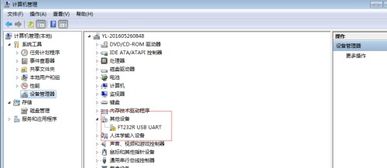
说起安卓系统移植到电脑上,那可真是历史悠久。早在2019年,安卓系统就已经开始支持PC电脑的X86平台了。那时候,Android-x86项目就诞生了,它让安卓系统在PC、平板上运行成为可能。随着技术的不断进步,现在的安卓系统移植已经不再是简单的移植,而是加入了大量高级特性,比如硬件加速、GPU渲染支持等。
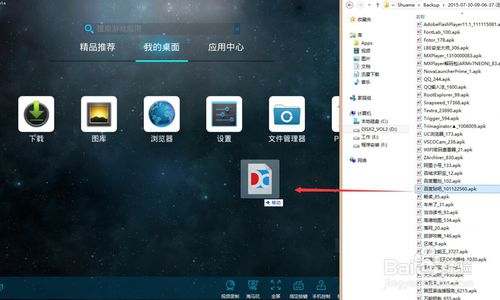
想要把安卓系统移植到电脑上,你可得做好充分的准备。首先,你需要一台电脑,最好是搭载了x86处理器的电脑。其次,你还需要一个U盘,用来制作启动盘。你还需要下载安卓系统镜像文件,比如Android-x86。

1. 下载安卓系统镜像:你可以从Android-x86的官方网站下载你需要的系统镜像。根据你的电脑配置,选择合适的版本,比如amdbrazos版本适合搭载AMD APU加速处理器的笔记本;ASUSlaptop适合绝大多数华硕笔记本及平板电脑安装;netbooks版适合大部分的上网本(如Eee PC)。
2. 制作启动盘:下载安装UltraISO软件后,将下载好的安卓x86系统镜像文件打开。插入准备好的U盘(做好备份),U盘容量大于512MB即可。依次点开启动—写入硬盘映像,在弹出的对话框中进行设置,将硬盘驱动器选择为U盘,写入方式修改为USB-HDD,格式化后即可开始写入镜像。
1. 启动电脑:将制作好的启动U盘插入电脑,重启电脑。进入BIOS设置,将启动顺序设置为从U盘启动。
2. 选择安装方式:启动后,你会看到一个安装界面,选择安装系统的方式。你可以选择U盘安装或者硬盘安装。
3. 选择安装驱动器:选择安装的驱动器,不会格式化你的驱动器,所以可以放心选择。
4. 选择容量:选择安装的容量,安装和升级点一下就搞定了!
安装完成后,重启电脑,你就可以进入安卓系统了。你会发现,安卓系统在电脑上的表现非常流畅,你可以像在手机上一样玩手游、看视频、浏览网页等。
1. 硬件兼容性:虽然安卓系统移植到电脑上已经非常成熟,但仍然存在一些硬件兼容性问题。在安装前,最好先了解一下你的电脑硬件是否支持安卓系统。
2. 系统版本:不同版本的安卓系统在电脑上的表现可能会有所不同。建议选择稳定版系统进行安装。
3. 驱动程序:部分硬件可能需要安装额外的驱动程序才能正常工作。
4. 数据备份:在安装新系统之前,一定要备份好你的重要数据。
通过这篇文章,相信你已经对安卓系统移植到电脑上有了更深入的了解。快来试试吧,让你的电脑也变成一部安卓手机吧!